Comment enlever RunExeMemory ransomware et récupérer des fichiers cryptés
Conseils faciles pour supprimer RunExeMemory ransomware et restaurer les données
RunExeMemory ransomware est un cryptovirus conçu pour crypter les fichiers stockés, puis exiger le paiement d’une rançon pour le décryptage, c’est-à-dire un outil / logiciel de décryptage. Les fichiers cryptés recevront une chaîne de caractères aléatoires comme extension de fichier. Par exemple, vous verriez que votre fichier 1.jpg deviendrait 1.jpg.c87hqe après le cryptage. Le message de demande de rançon est abandonné juste après la fin du processus de cryptage des fichiers. Il est affiché dans le fichier «Lisez-moi, si vous voulez récupérer votre files.txt».
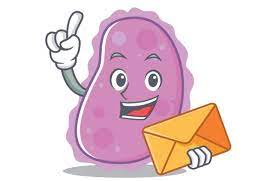
Le message de demande de rançon fournit des instructions aux utilisateurs sur la façon de contacter les escrocs derrière le RunExeMemory ransomware et de leur payer une rançon (acheter le logiciel de décryptage) et divers autres détails. Selon la note de rançon, si vous souhaitez accéder aux fichiers cryptés, vous devrez payer 539 Bitcoins aux escrocs. Nulle part dans le texte ne fournit le paiement et les coordonnées, on peut donc dire que le ransomware est à son attaque initiale.
Cependant, même dans le cas où des informations de contact / de paiement sont fournies dans la note de rançon, vous devez ne pas suivre les instructions de paiement de la rançon. Il y a de fortes chances que les escrocs disparaissent – vous laissant sans vos fichiers, une fois le paiement reçu. Pour récupérer les données cryptées, vous devez penser à certaines alternatives telles que les sauvegardes que vous avez ou les clichés instantanés et les outils de récupération de données tiers (consultez la section de récupération de données sous l’article pour un guide plus détaillé).
Avant de passer à cela, vous devez d’abord supprimer RunExeMemory ransomware. Le malware est si rusé que s’il se présente pendant le processus de récupération de fichiers, il interférera et ne vous fera pas réussir votre tentative. Pour supprimer l’infection par ransomware, vous pouvez utiliser un outil antivirus puissant. Manuellement, il sera difficile d’effectuer le processus de suppression de tout ransomware. Pour un guide étape par étape pour le processus de suppression, suivez nos instructions fournies sous le message.
Comment RunExeMemory ransomware a-t-il infiltré mes systèmes?
Les ransomwares et autres malwares malveillants sont souvent distribués par e-mails, de faux programmes de mise à jour de logiciels, des fichiers téléchargés à partir de sources non fiables, des outils de piratage de logiciels et des chevaux de Troie. Les e-mails malveillants contiennent des fichiers ou des liens infectieux. L’objectif principal de ces e-mails est d’inciter les gens à ouvrir le fichier malveillant, par exemple, un document Microsoft Office malveillant, un fichier ZIP, RAR ou un autre fichier d’archive, un document PDF, un fichier JavaScript, un fichier exécutable, etc. Les faux programmes de mise à jour de logiciels n’installent pas de mises à jour de correctifs pour aucun logiciel. Ils sont souvent déguisés comme légitimes et conduisent souvent au téléchargement / à l’installation de logiciels malveillants à la fin.
Les canaux de téléchargement non fiables tels que les réseaux p2p, les sites d’hébergement de fichiers gratuits et les téléchargeurs / installateurs tiers peuvent également provoquer le téléchargement / l’installation de logiciels malveillants. Les escrocs propagent des logiciels malveillants en utilisant ces sources en les promouvant comme des logiciels légitimes. Les outils de piratage de logiciels activent illégalement les logiciels sous licence. En outre, il est très courant que les utilisateurs qui utilisent de tels outils finissent par télécharger / installer des logiciels malveillants sur leur système. Les chevaux de Troie sont des logiciels malveillants spécialement conçus pour télécharger / installer des logiciels malveillants supplémentaires.
Texte intégral présenté dans la note de rançon de RunExeMemory ransomware:
Restauration de tous les fichiers sur votre réseau -> 539 BTC
C’est votre identifiant:
–
Nous vous contacterons nous-mêmes
* Si vous ne nous payez pas, attendez-vous à une vague d’attaques DDoS
Comment protéger le système contre les ransomwares?
Les downloders tiers, les installateurs, les réseaux p2p, les pages non officielles, etc. ne doivent jamais être utilisés comme des outils, des canaux pour télécharger des fichiers ou des programmes. Ceux-ci doivent être téléchargés à partir de sites Web officiels et de liens directs. Les e-mails non pertinents et suspects ayant des adresses inconnues et suspectes et des fichiers joints ne doivent jamais être dignes de confiance. Il est courant que ces e-mails fournissent des logiciels malveillants. Les applications installées doivent toujours être mises à jour / activées à l’aide des outils / fonctions des développeurs de logiciels officiels. Évitez les outils tiers non officiels – ils sont souvent malveillants / associés à des logiciels malveillants. En outre, il est illégal d’activer un logiciel sous licence à l’aide d’outils non officiels ou d’utiliser un logiciel piraté / piraté.
Offre spéciale
RunExeMemory ransomware peut être une infection informatique effrayante qui peut retrouver sa présence encore et encore car il garde ses fichiers cachés sur les ordinateurs. Pour effectuer une suppression sans tracas de ce malware, nous vous suggérons de faire un essai avec un puissant scanner anti-programme malveillant Spyhunter pour vérifier si le programme peut vous aider à vous débarrasser de ce virus.
Assurez-vous de lire le CLUF de SpyHunter, les critères d’évaluation des menaces et la politique de confidentialité. Le scanner gratuit Spyhunter téléchargé ne fait que scanner et détecter les menaces actuelles des ordinateurs et peut également les supprimer une fois, mais il vous oblige à passer les 48 prochaines heures. Si vous avez l’intention de supprimer les therats détectés instantanément, vous devrez acheter sa version de licences qui activera complètement le logiciel.
Offre de récupération de données
Nous vous suggérons de choisir vos fichiers de sauvegarde récemment créés afin de restaurer vos fichiers cryptés, mais si vous ne disposez pas de telles sauvegardes, vous pouvez essayer un outil de récupération de données pour vérifier si vous pouvez restaurer vos données perdues.
Détails et guide d’utilisation de l’antimalware
Cliquez ici pour Windows
Cliquez ici pour Mac
Étape 1: supprimer RunExeMemory ransomware via le «Mode sans échec avec réseau»
Étape 2: enlever RunExeMemory ransomware à l’aide de «Restauration du système»
Étape 1: supprimer RunExeMemory ransomware via le «Mode sans échec avec réseau»
Pour les utilisateurs de Windows XP et Windows 7: démarrez le PC en «Mode sans échec». Cliquez sur l’option “Démarrer” et appuyez continuellement sur F8 pendant le processus de démarrage jusqu’à ce que le menu “Option avancée Windows” apparaisse à l’écran. Choisissez «Mode sans échec avec mise en réseau» dans la liste.

Maintenant, une fenêtre homescren apparaît sur le bureau et la station de travail travaille maintenant sur le “Mode sans échec avec mise en réseau”.
Pour les utilisateurs de Windows 8: Accédez à l ‘«écran de démarrage». Dans les résultats de la recherche, sélectionnez les paramètres, saisissez «Avancé». Dans l’option “Paramètres généraux du PC”, choisissez l’option “Démarrage avancé”. Encore une fois, cliquez sur l’option “Redémarrer maintenant”. Le poste de travail démarre au «Menu d’options de démarrage avancées». Appuyez sur «Dépanner» puis sur le bouton «Options avancées». Dans «l’écran d’options avancées», appuyez sur «Paramètres de démarrage». Encore une fois, cliquez sur le bouton “Redémarrer”. Le poste de travail va maintenant redémarrer dans l’écran «Paramètres de démarrage». Ensuite, appuyez sur F5 pour démarrer en mode sans échec en réseau

Pour les utilisateurs de Windows 10: Appuyez sur le logo Windows et sur l’icône «Power». Dans le menu nouvellement ouvert, choisissez «Redémarrer» tout en maintenant le bouton «Shift» du clavier enfoncé. Dans la nouvelle fenêtre ouverte «Choisir une option», cliquez sur «Dépanner» puis sur «Options avancées». Sélectionnez “Paramètres de démarrage” et appuyez sur “Redémarrer”. Dans la fenêtre suivante, cliquez sur le bouton “F5” du clavier.

Étape 2: enlever RunExeMemory ransomware à l’aide de «Restauration du système»
Connectez-vous au compte infecté par RunExeMemory ransomware. Ouvrez le navigateur et téléchargez un outil anti-malware légitime. Effectuez une analyse complète du système. Supprimez toutes les entrées détectées malveillantes.
Offre spéciale
RunExeMemory ransomware peut être une infection informatique effrayante qui peut retrouver sa présence encore et encore car il garde ses fichiers cachés sur les ordinateurs. Pour effectuer une suppression sans tracas de ce malware, nous vous suggérons de faire un essai avec un puissant scanner anti-programme malveillant Spyhunter pour vérifier si le programme peut vous aider à vous débarrasser de ce virus.
Assurez-vous de lire le CLUF de SpyHunter, les critères d’évaluation des menaces et la politique de confidentialité. Le scanner gratuit Spyhunter téléchargé ne fait que scanner et détecter les menaces actuelles des ordinateurs et peut également les supprimer une fois, mais il vous oblige à passer les 48 prochaines heures. Si vous avez l’intention de supprimer les therats détectés instantanément, vous devrez acheter sa version de licences qui activera complètement le logiciel.
Offre de récupération de données
Nous vous suggérons de choisir vos fichiers de sauvegarde récemment créés afin de restaurer vos fichiers cryptés, mais si vous ne disposez pas de telles sauvegardes, vous pouvez essayer un outil de récupération de données pour vérifier si vous pouvez restaurer vos données perdues.
Si vous ne pouvez pas démarrer le PC en “Mode sans échec avec réseau”, essayez d’utiliser “Restauration du système”
- Pendant le “Démarrage”, appuyez continuellement sur la touche F8 jusqu’à ce que le menu “Options avancées” apparaisse. Dans la liste, choisissez «Mode sans échec avec invite de commande» puis appuyez sur «Entrée»

- Dans la nouvelle invite de commande ouverte, saisissez «cd restore» puis appuyez sur «Entrée».

- Tapez: rstrui.exe et appuyez sur “ENTRÉE”

- Cliquez sur “Suivant” dans les nouvelles fenêtres

- Choisissez l’un des «points de restauration» et cliquez sur «Suivant». (Cette étape restaurera le poste de travail à sa date et heure antérieures avant l’infiltration RunExeMemory ransomware dans le PC.

- Dans les fenêtres récemment ouvertes, appuyez sur «Oui».

Une fois que votre PC est restauré à sa date et heure précédentes, téléchargez l’outil anti-malware recommandé et effectuez une analyse approfondie afin de supprimer les fichiers RunExeMemory ransomware s’ils sont restés dans le poste de travail.
Afin de restaurer chaque fichier (séparé) par ce ransomware, utilisez la fonction «Windows Previous Version». Cette méthode est efficace lorsque la «fonction de restauration du système» est activée sur le poste de travail.
Remarque importante: Certaines variantes de RunExeMemory ransomware suppriment également les «Shadow Volume Copies». Par conséquent, cette fonctionnalité peut ne pas fonctionner tout le temps et n’est applicable que pour les ordinateurs sélectifs.
Comment restaurer un fichier crypté individuel:
Pour restaurer un seul fichier, faites un clic droit dessus et allez dans «Propriétés». Sélectionnez l’onglet «Version précédente». Sélectionnez un «point de restauration» et cliquez sur l’option «Restaurer».

Afin d’accéder aux fichiers cryptés par RunExeMemory ransomware, vous pouvez également essayer d’utiliser “Shadow Explorer“. (http://www.shadowexplorer.com/downloads.html). Pour obtenir plus d’informations sur cette application, appuyez ici. (http://www.shadowexplorer.com/documentation/manual.html)

Important: Data Encryption Ransomware est très dangereux et il est toujours préférable de prendre des précautions pour éviter son attaque sur votre poste de travail. Il est conseillé d’utiliser un puissant outil anti-malware afin d’obtenir une protection en temps réel. Avec cette aide de «SpyHunter», des «objets de stratégie de groupe» sont implantés dans les registres afin de bloquer les infections nuisibles comme RunExeMemory ransomware.
De plus, dans Windows 10, vous obtenez une fonctionnalité très unique appelée «Fall Creators Update» qui offre la fonctionnalité «Contrôle d’accès aux dossiers» afin de bloquer tout type de cryptage des fichiers. Avec l’aide de cette fonctionnalité, tous les fichiers stockés dans les emplacements tels que «Documents», «Images», «Musique», «Vidéos», «Favoris» et «Bureau» sont sécurisés par défaut.

Il est très important que vous installiez cette «mise à jour de Windows 10 Fall Creators Update» sur votre PC pour protéger vos fichiers et données importants contre le cryptage du ransomware. Les informations supplémentaires sur la façon d’obtenir cette mise à jour et d’ajouter une forme supplémentaire de protection contre les attaques par rnasomware ont été discutées ici. (https://blogs.windows.com/windowsexperience/2017/10/17/get-windows-10-fall-creators-update/)
Comment récupérer les fichiers cryptés par RunExeMemory ransomware?
Jusqu’à présent, vous auriez compris ce qui est arrivé à vos fichiers personnels qui ont été chiffrés et comment vous pouvez supprimer les scripts et les charges utiles associés à RunExeMemory ransomware afin de protéger vos fichiers personnels qui n’ont pas été endommagés ou chiffrés jusqu’à présent. Afin de récupérer les fichiers verrouillés, les informations détaillées relatives à la «Restauration du système» et aux «Copies de volume fantôme» ont déjà été discutées précédemment. Cependant, si vous ne parvenez toujours pas à accéder aux fichiers cryptés, vous pouvez essayer d’utiliser un outil de récupération de données.
Utilisation de l’outil de récupération de données
Cette étape s’adresse à toutes les victimes qui ont déjà essayé tout le processus mentionné ci-dessus mais qui n’ont trouvé aucune solution. Il est également important que vous puissiez accéder au PC et installer n’importe quel logiciel. L’outil de récupération de données fonctionne sur la base de l’algorithme d’analyse et de récupération du système. Il recherche les partitions système afin de localiser les fichiers originaux qui ont été supprimés, corrompus ou endommagés par le malware. N’oubliez pas que vous ne devez pas réinstaller le système d’exploitation Windows, sinon les copies «précédentes» seront supprimées définitivement. Vous devez d’abord nettoyer le poste de travail et éliminer l’infection RunExeMemory ransomware. Laissez les fichiers verrouillés tels quels et suivez les étapes mentionnées ci-dessous.
Étape 1: Téléchargez le logiciel sur le poste de travail en cliquant sur le bouton «Télécharger» ci-dessous.
Étape 2: exécutez le programme d’installation en cliquant sur les fichiers téléchargés.

Étape 3: Une page de contrat de licence apparaît à l’écran. Cliquez sur «Accepter» pour accepter ses conditions et son utilisation. Suivez les instructions à l’écran comme mentionné et cliquez sur le bouton «Terminer».

Étape 4: Une fois l’installation terminée, le programme s’exécute automatiquement. Dans la nouvelle interface ouverte, sélectionnez les types de fichiers que vous souhaitez récupérer et cliquez sur «Suivant».

Étape 5: Vous pouvez sélectionner les «lecteurs» sur lesquels vous souhaitez que le logiciel s’exécute et exécute le processus de récupération. Ensuite, cliquez sur le bouton “Numériser”.

Étape 6: En fonction du lecteur que vous sélectionnez pour l’analyse, le processus de restauration commence. L’ensemble du processus peut prendre du temps en fonction du volume du lecteur sélectionné et du nombre de fichiers. Une fois le processus terminé, un explorateur de données apparaît à l’écran avec un aperçu de ces données à récupérer. Sélectionnez les fichiers que vous souhaitez restaurer.

Étape 7. Ensuite, localisez l’emplacement où vous souhaitez enregistrer les fichiers récupérés.

Offre spéciale
RunExeMemory ransomware peut être une infection informatique effrayante qui peut retrouver sa présence encore et encore car il garde ses fichiers cachés sur les ordinateurs. Pour effectuer une suppression sans tracas de ce malware, nous vous suggérons de faire un essai avec un puissant scanner anti-programme malveillant Spyhunter pour vérifier si le programme peut vous aider à vous débarrasser de ce virus.
Assurez-vous de lire le CLUF de SpyHunter, les critères d’évaluation des menaces et la politique de confidentialité. Le scanner gratuit Spyhunter téléchargé ne fait que scanner et détecter les menaces actuelles des ordinateurs et peut également les supprimer une fois, mais il vous oblige à passer les 48 prochaines heures. Si vous avez l’intention de supprimer les therats détectés instantanément, vous devrez acheter sa version de licences qui activera complètement le logiciel.
Offre de récupération de données
Nous vous suggérons de choisir vos fichiers de sauvegarde récemment créés afin de restaurer vos fichiers cryptés, mais si vous ne disposez pas de telles sauvegardes, vous pouvez essayer un outil de récupération de données pour vérifier si vous pouvez restaurer vos données perdues.





